Langsung saja pada inti nya .
- Pertama Login ke akun BLOGGER anda .
- Kemudian Klik Template or Layout
- Pilih Edit HTML
- Klik Lanjutkan
- Centang Expand Template Widget
- Cari ]]></b:skin> (biar cepat gunakan CTRL+F)
- Kemudian Copas SCRIPT di bawah tepat di atas nya :
- Klik OK
/*----- MBT Drop Down Menu ----*/
#mbtnavbar {
background: #000000;
width: 880px;
color: #FFF;
margin: 0px;
padding: 0;
position: relative;
border-top:0px solid #000000;
height:35px;
}
#mbtnav {
margin: 0;
padding: 0;
}
#mbtnav ul {
float: left;
list-style: none;
margin: 0;
padding: 0;
}
#mbtnav li {
list-style: none;
margin: 0;
padding: 0;
border-left:1px solid #DDD;
border-right:1px solid #DDD;
height:35px;
}
#mbtnav li a, #mbtnav li a:link, #mbtnav li a:visited {
color: #000;
display: block;
font:normal 12px Helvetica, sans-serif;
margin: 0;
padding: 9px 12px 10px 12px;
text-decoration: none;
}
#mbtnav li a:hover, #mbtnav li a:active {
background: #809FFE;
color: #FFF;
display: block;
text-decoration: none;
margin: 0;
padding: 9px 12px 10px 12px;
}
#mbtnav li {
float: left;
padding: 0;
}
#mbtnav li ul {
z-index: 9999;
position: absolute;
left: -999em;
height: auto;
width: 160px;
margin: 0;
padding: 0;
}
#mbtnav li ul a {
width: 140px;
}
#mbtnav li ul ul {
margin: -25px 0 0 161px;
}
#mbtnav li:hover ul ul, #mbtnav li:hover ul ul ul, #mbtnav li.sfhover ul ul, #mbtnav li.sfhover ul ul ul {
left: -999em;
}
#mbtnav li:hover ul, #mbtnav li li:hover ul, #mbtnav li li li:hover ul, #mbtnav li.sfhover ul, #mbtnav li li.sfhover ul, #mbtnav li li li.sfhover ul {
left: auto;
}
#mbtnav li:hover, #mbtnav li.sfhover {
position: static;
}
#mbtnav li li a, #mbtnav li li a:link, #mbtnav li li a:visited {
background: #809FFE;
width: 120px;
color: #000;
display: block;
font:normal 12px Helvetica, sans-serif;
margin: 0;
padding: 9px 12px 10px 12px;
text-decoration: none;
z-index:9999;
border-bottom:1px dotted #333;
}
#mbtnav li li a:hover, #mbtnavli li a:active {
background: #2646A6;
color: #FFF;
display: block;
margin: 0;
padding: 9px 12px 10px 12px;
text-decoration: none;
}
#mbtnavbar {
background: #000000;
width: 880px;
color: #FFF;
margin: 0px;
padding: 0;
position: relative;
border-top:0px solid #000000;
height:35px;
}
#mbtnav {
margin: 0;
padding: 0;
}
#mbtnav ul {
float: left;
list-style: none;
margin: 0;
padding: 0;
}
#mbtnav li {
list-style: none;
margin: 0;
padding: 0;
border-left:1px solid #DDD;
border-right:1px solid #DDD;
height:35px;
}
#mbtnav li a, #mbtnav li a:link, #mbtnav li a:visited {
color: #000;
display: block;
font:normal 12px Helvetica, sans-serif;
margin: 0;
padding: 9px 12px 10px 12px;
text-decoration: none;
}
#mbtnav li a:hover, #mbtnav li a:active {
background: #809FFE;
color: #FFF;
display: block;
text-decoration: none;
margin: 0;
padding: 9px 12px 10px 12px;
}
#mbtnav li {
float: left;
padding: 0;
}
#mbtnav li ul {
z-index: 9999;
position: absolute;
left: -999em;
height: auto;
width: 160px;
margin: 0;
padding: 0;
}
#mbtnav li ul a {
width: 140px;
}
#mbtnav li ul ul {
margin: -25px 0 0 161px;
}
#mbtnav li:hover ul ul, #mbtnav li:hover ul ul ul, #mbtnav li.sfhover ul ul, #mbtnav li.sfhover ul ul ul {
left: -999em;
}
#mbtnav li:hover ul, #mbtnav li li:hover ul, #mbtnav li li li:hover ul, #mbtnav li.sfhover ul, #mbtnav li li.sfhover ul, #mbtnav li li li.sfhover ul {
left: auto;
}
#mbtnav li:hover, #mbtnav li.sfhover {
position: static;
}
#mbtnav li li a, #mbtnav li li a:link, #mbtnav li li a:visited {
background: #809FFE;
width: 120px;
color: #000;
display: block;
font:normal 12px Helvetica, sans-serif;
margin: 0;
padding: 9px 12px 10px 12px;
text-decoration: none;
z-index:9999;
border-bottom:1px dotted #333;
}
#mbtnav li li a:hover, #mbtnavli li a:active {
background: #2646A6;
color: #FFF;
display: block;
margin: 0;
padding: 9px 12px 10px 12px;
text-decoration: none;
}
- Langkah selanjutnya adalah masuk ke Tata Letak
- Kemudian Klik Add Gadget
- Pilih HTML/Java Script
- Kemudian Copas Script di bawah ini
- Klik OK
<div id="mbtnavbar">
<ul id="mbtnav">
<li>
<a href="#">#</a>
</li>
<li>
<a href="#">#</a>
<ul>
<li><a href="#">#</a></li>
<li><a href="#">#</a></li>
</ul>
</li>
<li>
<a href="#">#</a>
<ul>
<li><a href="#">#</a></li>
<li><a href="#">#</a></li>
<li><a href="#">#</a></li>
</ul>
</li>
<li>
<a href="#">#</a>
<ul>
<li><a href="#">#</a></li>
<li><a href="#">#</a></li>
<li><a href="#">#</a></li>
</ul>
</li>
<li>
<a href="#">#</a>
<ul>
<li><a href="#">#</a></li>
<li><a href="#">#</a></li>
</ul>
</li>
<li>
<a href="#">#</a>
<ul>
<li><a href="#">#</a></li>
<li><a href="#">#</a></li>
</ul>
</li>
</ul>
</div>
<ul id="mbtnav">
<li>
<a href="#">#</a>
</li>
<li>
<a href="#">#</a>
<ul>
<li><a href="#">#</a></li>
<li><a href="#">#</a></li>
</ul>
</li>
<li>
<a href="#">#</a>
<ul>
<li><a href="#">#</a></li>
<li><a href="#">#</a></li>
<li><a href="#">#</a></li>
</ul>
</li>
<li>
<a href="#">#</a>
<ul>
<li><a href="#">#</a></li>
<li><a href="#">#</a></li>
<li><a href="#">#</a></li>
</ul>
</li>
<li>
<a href="#">#</a>
<ul>
<li><a href="#">#</a></li>
<li><a href="#">#</a></li>
</ul>
</li>
<li>
<a href="#">#</a>
<ul>
<li><a href="#">#</a></li>
<li><a href="#">#</a></li>
</ul>
</li>
</ul>
</div>
Catatan : Tanda Pager Merah ( # ) di isi dengan URL Link Anda
Tanda Pager Hijau ( # ) di isi dengan Nama yang akan di tampilkan
Tanda Pager Biru ( # ) di isi dengan Nama Menu Dropdown nya
Kalau masih belum mengerti mengenai mengisi URL anda bisa lihat contohnya di menu blog saya .
Ditulis Oleh : Lukman Sang PencerahX-Star Hacker
 Sobat sedang membaca artikel tentang Cara membuat menu Dropdown lebih dari satu. Silahkan sobat mengcopy paste atau menyebar-luaskan artikel ini, namun jangan lupa untuk meletakkan link dibawah ini sebagai sumbernya
Sobat sedang membaca artikel tentang Cara membuat menu Dropdown lebih dari satu. Silahkan sobat mengcopy paste atau menyebar-luaskan artikel ini, namun jangan lupa untuk meletakkan link dibawah ini sebagai sumbernya




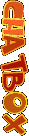








Tidak ada komentar:
Posting Komentar